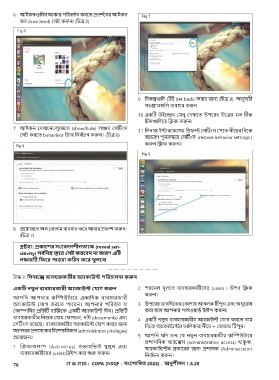Page 108 - COPA Vol I of II- TP - Bengali
P. 108
6 আইকনগুনলর আকার পনরেি্চন করনি প্রর্শ ্চননর আইকন Fig 7
স্তর (icon level) শসট করুন৷ (নচরে 5)
Fig 5
9 নেকল্পগুনল শটট (tet back) করার জন়্য (নচরে 8) অনুযায়ী
সরঞ্ামগুনল ে়্যেহার করুন
10 একটট উইনন্ডার শমনু শর্খানি উপনরর নচনরের মি টটক
নচনেগুনলনি নলিক করুন।
7 আইকন শর্খাননা/লুকানি (show/hide) লঞ্ার শসটটংস 11 নলনাসে ইন্ারনফনসর নডফল্ট শসটটংস শপনি নীনচর নর্নক
শসট করনি behaviour ট়্যাে ননে ্চাচন করুন। (নচরে 6) আচরে পুনরুদ্ধার শসটটংস (restore behavior settings )
করুন নলিক করুন।
Fig 6
Fig 8
8 প্রনয়াজনন অন শোিাম ে়্যেহার কনর আোর প্রকাশ করুন।
(নচরে 7)
দ্রষ্টে্য: প্রকাফশর সংফেেনশীলোফক (reveal sen-
sitivity) সে ্থসনম্ন স্তফর বসে করফেন না কারে এটে
লঞ্ারটে সেফর পাওয়া কটঠন কফর েুলফে৷
টাস্ক 2: সলনাফক্স ে্যেহারকারীর অ্যাকাউন্ পসরিালনা করুন
একটে নেুন ে্যেহারকারী অ্যাকাউন্ বযাগ করুন 2 প়্যাননল খুলনি ে়্যেহারকারীনর্র (users ) উপর নলিক
করুন।
আপনন আপনার কম্ম্পউটানর একান্যক ে়্যেহারকারী
অ়্যাকাউন্ শযাি করনি পানরন। আপনার পনরোর ো 3 উপনরর ডাননর্নকর শকাোয় আনলক টটপুন এেং অনুনরা্য
শকাম্পাননর প্রনিটট ে়্যস্কক্তনক একটট অ়্যাকাউন্ নর্ন। প্রনিটট করা হনল আপনার পাসওয়াড্চ টাইপ করুন৷
ে়্যেহারকারীর ননজস্ব শহাম শফাল্ার, ননে (documents) এেং 4 একটট নিুন ে়্যেহারকারীর অ়্যাকাউন্ শযাি করনি োম
শসটটংস রনয়নে। ে়্যেহারকারীর অ়্যাকাউন্ শযাি করার জন়্য নর্নক অ়্যাকাউনন্র িানলকার নীনচ + শোিাম টটপুন।
আপনার প্রশাসনকর নেনশোন্যকার (administrator privileges)
প্রনয়াজন। 5 আপনন যনর্ চান শয নিু ন ে়্যেহারকারীর কম্ম্পউটানর
প্রশাসননক অ়্যানসেস (administrative access) োকু ক,
1 স্করিয়াকলাপ (Activities) ওিারনিউ খুলুন এেং অ়্যাকাউনন্র প্রকানরর জন়্য প্রশাসক (Administrator)
ে়্যেহারকারীনর্র (users)টাইপ করা শুরু করুন৷ ননে ্চাচন করুন।
78 IT & ITES : COPA (NSQF - সংফশাসধে 2022) - অনুশীলন 1.6.28